Вместо да изисква друго приложение за контрол на Keynote презентации от друго устройство, Apple актуализира Keynote на iOS, за да действа като отдалечено.
За да работи дистанционната функционалност, има някои допълнителни стъпки, които трябва да предприемете както на вашето устройство с iOS, така и на вашия Mac.
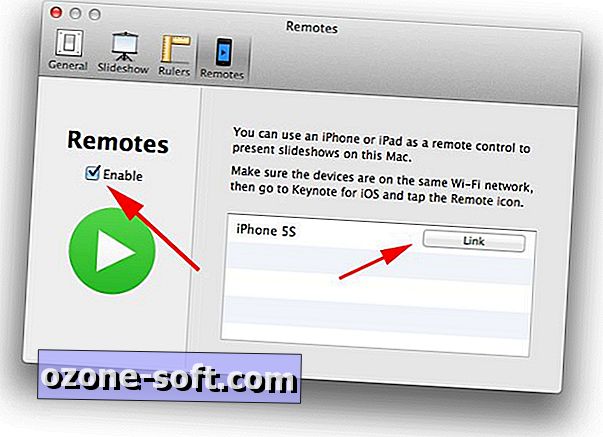
Преди да можете да контролирате презентация на друго устройство (Mac или iOS), трябва да активирате дистанционното управление. За да го активирате на Mac, стартирайте Keynote и кликнете върху File> Preferences. От там изберете секцията „Отдалечени“ и поставете отметка в квадратчето, за да активирате функцията.
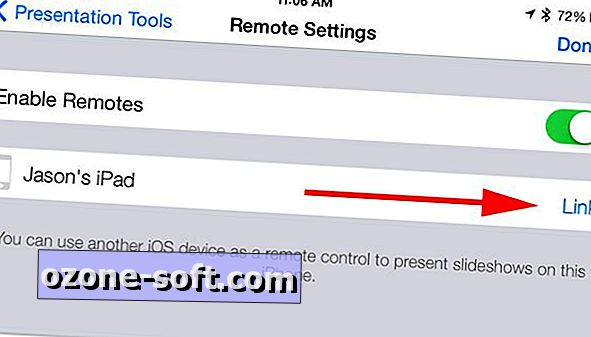
В iOS трябва да стартирате презентация и след това да докоснете иконата за настройки (гаечен ключ) и да изберете Presentation Tools> Allow Remote Control; превключете превключвателя на включено положение.
След като активирате възможността да използвате дистанционно управление с Keynote, ще трябва да свържете двете устройства едно с друго. За устройства с iOS е необходима споделена Wi-Fi мрежа или Bluetooth връзка. За да контролирате презентация на Mac от устройство с iOS, ще работи само споделена Wi-Fi мрежа.
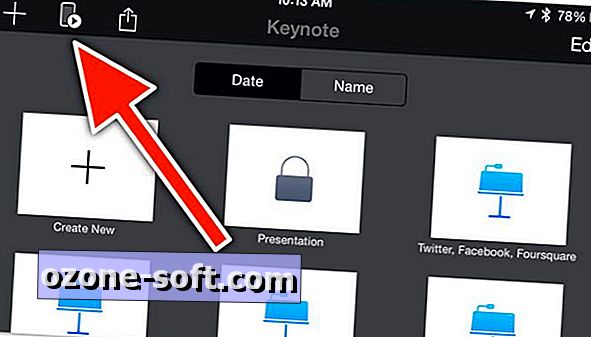
За да използвате едно iOS устройство за управление на Keynote на друго устройство с iOS, докоснете иконата за дистанционно управление на главния екран в Keynote на устройството, което искате да действа като дистанционно. Следвайте инструкциите, за да направите устройството достъпно (обозначено с анимирана синя точка в средата на екрана). На устройството, на което искате да се покаже слайдшоуто, стартирайте слайдшоуто и преминете към същия екран с настройки, където вече сте активирали дистанционното управление. Там ще видите изброеното отдалечено устройство (на снимката по-горе). Натиснете Връзка и проверете дали същият код за сигурност се показва на двете устройства.
За да използвате устройство с iOS като дистанционно за презентация на Mac, стартирайте приложението iOS и докоснете иконата за дистанционно управление. Отново следвайте указанията, докато синята точка е анимирана, показвайки, че устройството ви е достъпно. На Mac се върнете към настройките на Remotes в предпочитанията и кликнете върху "Link", намиращ се до устройството, което искате да използвате като дистанционно (на снимката по-горе). Потвърдете кода за защита.
След като устройствата са свързани, стартирайте презентацията и на отдалеченото устройство, докоснете иконата за дистанционно управление, последвана от големия зелен бутон за възпроизвеждане.
Като плъзнете слайдовете си на дистанционното, слайдовете ще продължат напред във вашата презентация. Има няколко различни начина за подреждане на слайдове на дистанционното управление, така че играйте с настройките и намерете този, който работи най-добре за вас.













Оставете Коментар